Aufträge importieren: Unterschied zwischen den Versionen
CST (Diskussion | Beiträge) KKeine Bearbeitungszusammenfassung |
KPE (Diskussion | Beiträge) KKeine Bearbeitungszusammenfassung |
||
| Zeile 8: | Zeile 8: | ||
Mit {{Menü|[[Datei:Web.png|link=]] Laden}} oder {{Taste|Strg}} + {{Taste|O}} wird nach einem WEBDRINK-Auftrag auf dem FTP-Server gesucht. Sofern ein Auftrag gefunden wird, wird dieser geladen und angezeigt. Dabei werden die Auftrags- und Kundendaten in den | Mit {{Menü|[[Datei:Web.png|link=]] Laden}} oder {{Taste|Strg}} + {{Taste|O}} wird nach einem WEBDRINK-Auftrag auf dem FTP-Server gesucht. Sofern ein Auftrag gefunden wird, wird dieser geladen und angezeigt. Dabei werden die Auftrags- und Kundendaten in den | ||
Feldern des Dialogs, die Auftragsposten in der Tabelle angezeigt<ref>WEBDRINK Aufträge müssen einzeln geladen und verarbeitet werden</ref>. | Feldern des Dialogs, die Auftragsposten dagegen in der Tabelle angezeigt<ref>WEBDRINK Aufträge müssen einzeln geladen und verarbeitet werden</ref>. | ||
Mit {{Menü|Import}} oder {{Taste|Strg}} + {{Taste|E}} werden die Daten verarbeitet. Wenn der Kunde bisher nicht im Kundenstamm | Mit {{Menü|Import}} oder {{Taste|Strg}} + {{Taste|E}} werden die Daten verarbeitet. Wenn der Kunde bisher nicht im Kundenstamm | ||
Version vom 25. Februar 2019, 00:24 Uhr
(Aufträge → Auftragsverwaltung → Grundlagen der Auftragsverwaltung → Sie sind auf der Seite: Aufträge importieren)
Auf dieser Seite erhalten Sie Informationen dazu, wie Sie Aufträge importieren können.
Der Auftragsimport kann im Hauptmenü Aufträge mit ![]() Aufträge importieren oder mit Strg + F3 gestartet werden.
Aufträge importieren oder mit Strg + F3 gestartet werden.
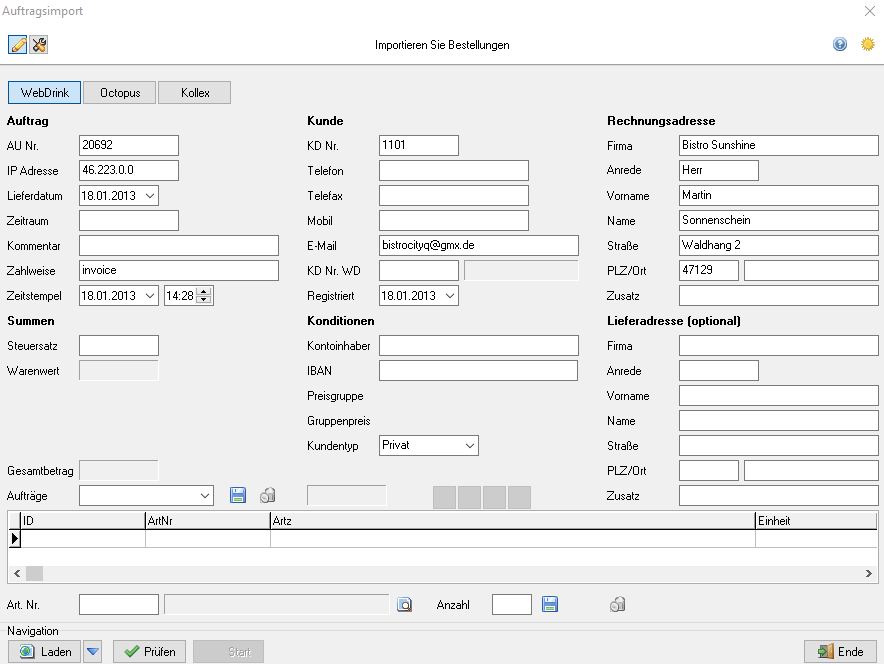
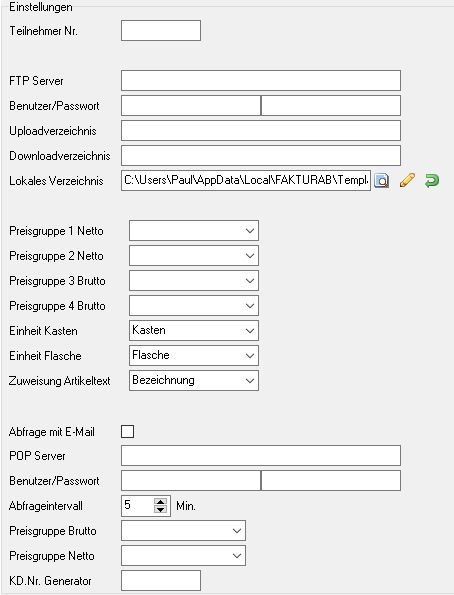
Mit ![]() Laden oder Strg + O wird nach einem WEBDRINK-Auftrag auf dem FTP-Server gesucht. Sofern ein Auftrag gefunden wird, wird dieser geladen und angezeigt. Dabei werden die Auftrags- und Kundendaten in den
Feldern des Dialogs, die Auftragsposten dagegen in der Tabelle angezeigt[1].
Laden oder Strg + O wird nach einem WEBDRINK-Auftrag auf dem FTP-Server gesucht. Sofern ein Auftrag gefunden wird, wird dieser geladen und angezeigt. Dabei werden die Auftrags- und Kundendaten in den
Feldern des Dialogs, die Auftragsposten dagegen in der Tabelle angezeigt[1].
Mit Import oder Strg + E werden die Daten verarbeitet. Wenn der Kunde bisher nicht im Kundenstamm vorhanden ist, wird ein neuer Datensatz erstellt. Anschließend wird ein neuer Auftrag angelegt und die Artikelposten erfasst.
Der Importdialog wird geschlossen und die Auftragsverwaltung geöffnet. Der neue Auftrag wird angezeigt und kann weiter bearbeitet werden.
Das Register Einstellungen entspricht dem Register der WEBDRINK-Schnittstelle.
Zurück zur Hauptseite Grundlagen der Auftragsverwaltung
(Aufträge → Sie sind auf der Seite: Aufträge importieren)
Fußnoten:
- ↑ WEBDRINK Aufträge müssen einzeln geladen und verarbeitet werden